Windows インストール ディスクとは何ですか
Windows インストール CD は、Windows システムの完全なファイルと起動情報を保存するデータ CD であり、Windows システムのインストールに使用されます。Windows インストール CD は、もともと Windows オペレーティング システムのインストールの 1 つです。 Microsoft によってリリースされたメディアであり、CD-ROM ドライブ インストーラーを使用して起動されます。

推奨チュートリアル: 「windows チュートリアル」
Windows インストール CD には、Windows システムの完全なファイルが保存されています。スタートアップ情報、Windows システムのインストールに使用されるデータ CD、およびインストール プログラムの起動に CD-ROM ドライブを使用するデータ CD が含まれています。
Windows 10 CD インストールの詳細なチュートリアル
1. 初期の準備:
1. 完全なシステム ディスク。
追記: コンピューター ストアに行って購入することも、自分で書き込むこともできます。ここで使用したディスクは自分で書きました。
2. 再インストールが必要なコンピューター。
3. コンピューターの BIOS 起動キーを確認します。
2. インストール手順
1. コンピューターの起動ボタンを押し、CD をコンピューターの光学式ドライブに挿入します
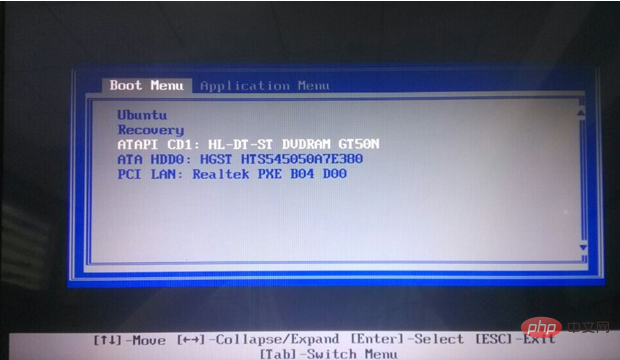
PS: コンピューター起動しないと、光学ドライブのイジェクト ボタンを押しても、コンピューターの光学ドライブは開きません。光学ドライブを開くには、ピンを見つけてボタンの横にある小さな穴に差し込む必要があります。そうすると、光学ドライブが飛び出します。
2. 一般的なコンピュータに CD/DVD を挿入すると、コンピュータは BIOS を設定せずに自動的に CD/DVD 起動インターフェイスに入ります。 (CD が最初の起動項目として設定されているため)
PS: もちろん、一部の古いコンピューターでは電源を入れても CD が自動的に実行されないため、BIOS を設定する必要があります。現時点でのアプローチは、CD を挿入→ Del キーまたは F12 を押す(異なるマザーボードの BIOS 起動キーは同じではありません)→ BIOS インターフェイスに入る→ BOOT を選択(通常は BOOT に設定)→ CD/DVD を選択します。図 2 に示すように、これをコンピュータの最初の起動項目にします → インターフェイスのプロンプトに従います → Enter キーを押します (図 2:
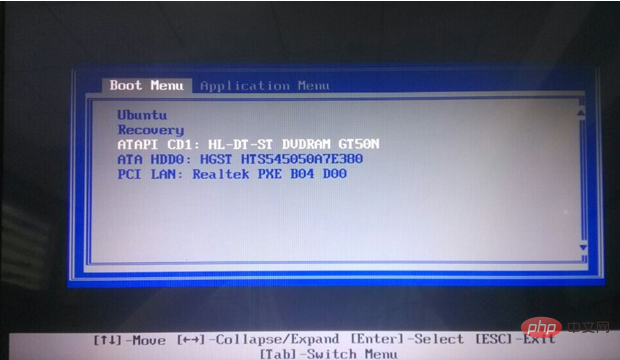
3)。その後、コンピュータが再起動し、 「任意のキーを押してください。CD から起動するにはキーを押してください...」というメッセージが表示されたら、キーボードのキーを押すだけです。 #f
#注: 一部のコンピューターはステップ 4 に直接進みます。
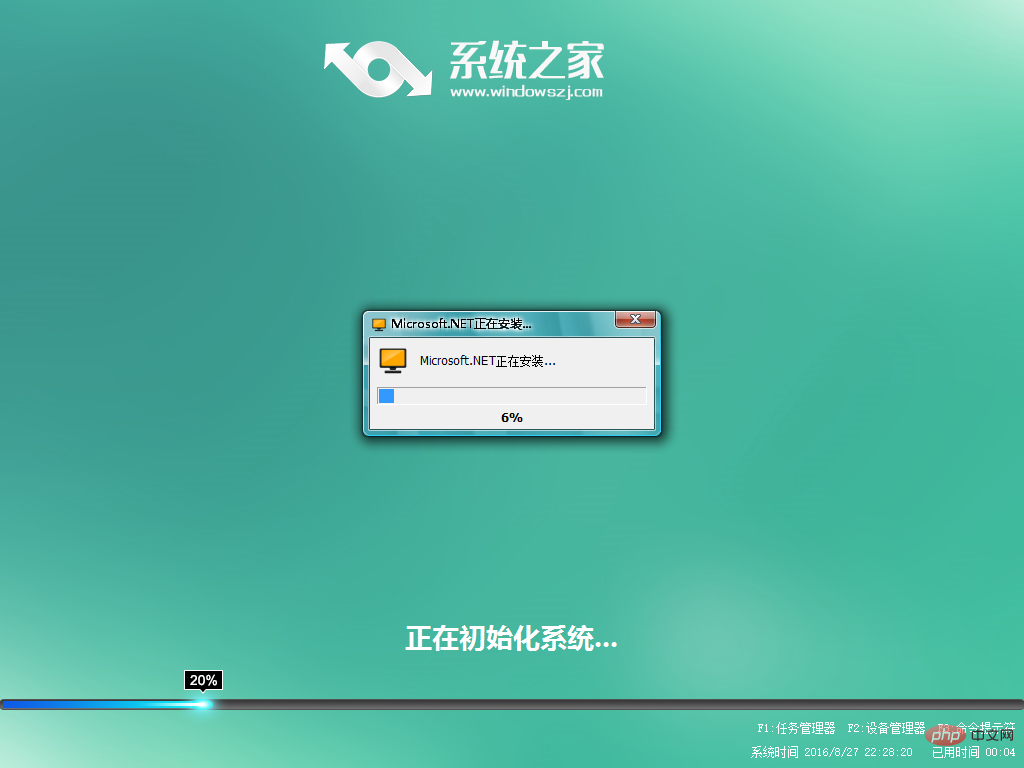
4. 次に、表示されるシステム ホーム機能の選択で、win10 システムを C ドライブにインストールすることを選択します (これは、再インストールするユーザーに適しています。初めてインストールする場合 ユーザーは最初にハードディスクにパーティションを作成する必要があり、機能 4 を選択して DiskGen パーティション ツールを実行できます (図 4:
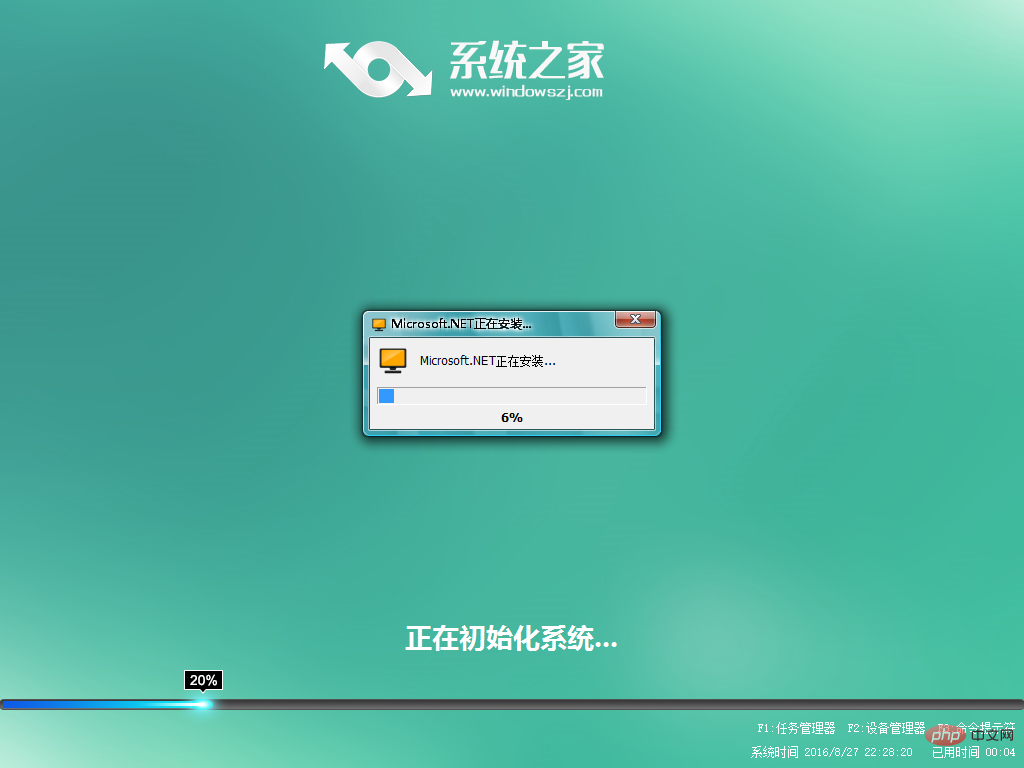
5 を参照)。図 5 に示すように、システム復元操作を自動的に実行します。システム復元の進行状況インターフェイスが表示され、復元の進行状況を確認できます。
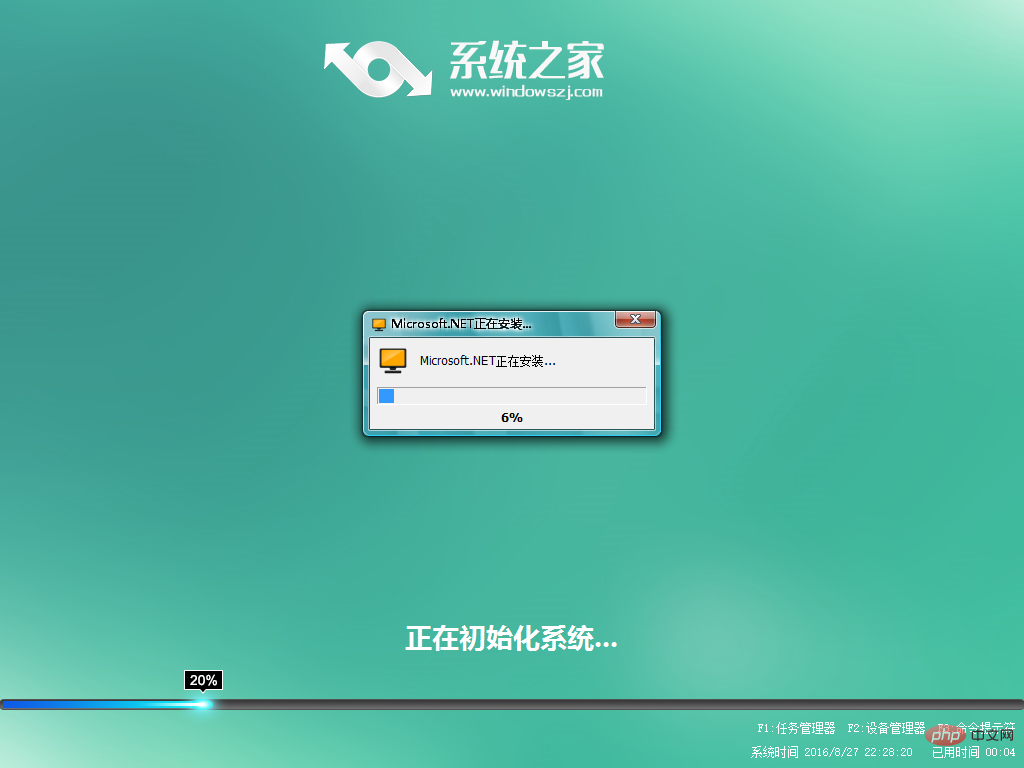
#6. これは完全に自動化されたシステム インストール プロセスであるため、次のような代表的な画像のみが表示されます。
#7. 次のインターフェイスが表示されたら、win10 64 ビット オペレーティング システムのインストールとアクティベーションが完了したことを意味します。図 8 に示すように: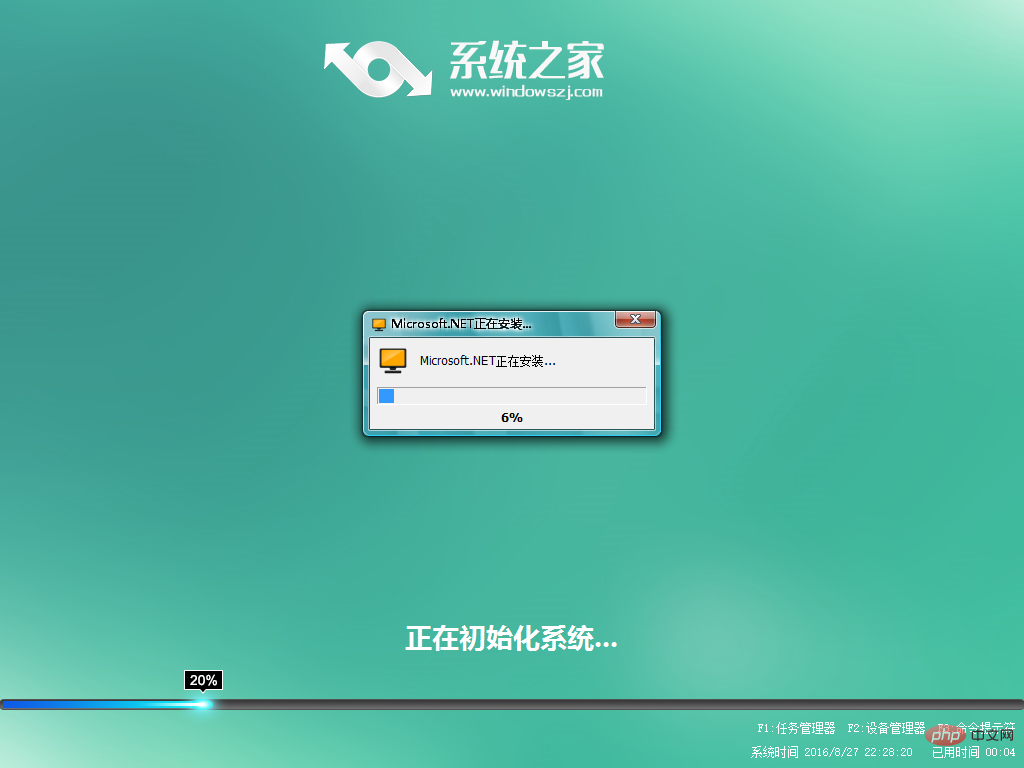
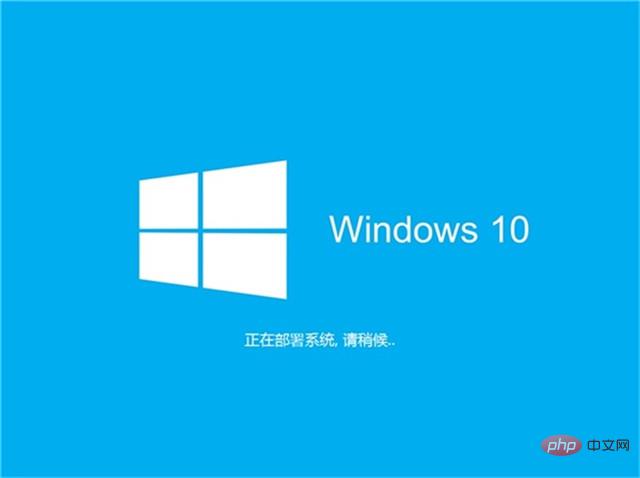
関連記事をさらに読みたい場合は、
PHP 中国語 Web サイト にアクセスしてください。 !
以上がWindows インストール ディスクとは何ですかの詳細内容です。詳細については、PHP 中国語 Web サイトの他の関連記事を参照してください。

ホットAIツール

Undresser.AI Undress
リアルなヌード写真を作成する AI 搭載アプリ

AI Clothes Remover
写真から衣服を削除するオンライン AI ツール。

Undress AI Tool
脱衣画像を無料で

Clothoff.io
AI衣類リムーバー

Video Face Swap
完全無料の AI 顔交換ツールを使用して、あらゆるビデオの顔を簡単に交換できます。

人気の記事

ホットツール

メモ帳++7.3.1
使いやすく無料のコードエディター

SublimeText3 中国語版
中国語版、とても使いやすい

ゼンドスタジオ 13.0.1
強力な PHP 統合開発環境

ドリームウィーバー CS6
ビジュアル Web 開発ツール

SublimeText3 Mac版
神レベルのコード編集ソフト(SublimeText3)

ホットトピック
 7733
7733
 15
15
 1643
1643
 14
14
 1397
1397
 52
52
 1290
1290
 25
25
 1233
1233
 29
29
 Windows 7にMySQLをインストールできますか?
Apr 08, 2025 pm 03:21 PM
Windows 7にMySQLをインストールできますか?
Apr 08, 2025 pm 03:21 PM
はい、MySQLはWindows 7にインストールできます。MicrosoftはWindows 7のサポートを停止しましたが、MySQLは引き続き互換性があります。ただし、インストールプロセス中に次のポイントに注意する必要があります。WindowsのMySQLインストーラーをダウンロードしてください。 MySQL(コミュニティまたはエンタープライズ)の適切なバージョンを選択します。インストールプロセス中に適切なインストールディレクトリと文字セットを選択します。ルートユーザーパスワードを設定し、適切に保ちます。テストのためにデータベースに接続します。 Windows 7の互換性とセキュリティの問題に注意してください。サポートされているオペレーティングシステムにアップグレードすることをお勧めします。
 MySQLを解く方法は、ローカルホストに接続できません
Apr 08, 2025 pm 02:24 PM
MySQLを解く方法は、ローカルホストに接続できません
Apr 08, 2025 pm 02:24 PM
MySQL接続は、次の理由が原因である可能性があります。MySQLサービスは開始されず、ファイアウォールは接続をインターセプトし、ポート番号が間違っています。ユーザー名またはパスワードが間違っています。My.cnfのリスニングアドレスは不適切に構成されています。トラブルシューティング手順には以下が含まれます。 2.ファイアウォール設定を調整して、MySQLがポート3306をリッスンできるようにします。 3.ポート番号が実際のポート番号と一致していることを確認します。 4.ユーザー名とパスワードが正しいかどうかを確認します。 5. my.cnfのバインドアドレス設定が正しいことを確認してください。
 特定のシステムバージョンでMySQLが報告したエラーのソリューション
Apr 08, 2025 am 11:54 AM
特定のシステムバージョンでMySQLが報告したエラーのソリューション
Apr 08, 2025 am 11:54 AM
MySQLのインストールエラーのソリューションは次のとおりです。1。システム環境を慎重に確認して、MySQL依存関係ライブラリの要件が満たされていることを確認します。異なるオペレーティングシステムとバージョンの要件は異なります。 2.エラーメッセージを慎重に読み取り、依存関係のインストールやSUDOコマンドの使用など、プロンプト(ライブラリファイルの欠落やアクセス許可など)に従って対応する測定値を取得します。 3.必要に応じて、ソースコードをインストールし、コンパイルログを慎重に確認してみてください。これには、一定量のLinuxの知識と経験が必要です。最終的に問題を解決する鍵は、システム環境とエラー情報を慎重に確認し、公式の文書を参照することです。
 MySQLはダウンロード後にインストールできません
Apr 08, 2025 am 11:24 AM
MySQLはダウンロード後にインストールできません
Apr 08, 2025 am 11:24 AM
MySQLのインストール障害の主な理由は次のとおりです。1。許可の問題、管理者として実行するか、SUDOコマンドを使用する必要があります。 2。依存関係が欠落しており、関連する開発パッケージをインストールする必要があります。 3.ポート競合では、ポート3306を占めるプログラムを閉じるか、構成ファイルを変更する必要があります。 4.インストールパッケージが破損しているため、整合性をダウンロードして検証する必要があります。 5.環境変数は誤って構成されており、環境変数はオペレーティングシステムに従って正しく構成する必要があります。これらの問題を解決し、各ステップを慎重に確認して、MySQLを正常にインストールします。
 ターミナルからMySQLにアクセスできません
Apr 08, 2025 pm 04:57 PM
ターミナルからMySQLにアクセスできません
Apr 08, 2025 pm 04:57 PM
端末からmysqlにアクセスできない場合は、次の理由があります。MySQLサービスが実行されていません。接続コマンドエラー;許可が不十分です。ファイアウォールは接続をブロックします。 mysql構成ファイルエラー。
 mysqlをコピーして貼り付ける方法
Apr 08, 2025 pm 07:18 PM
mysqlをコピーして貼り付ける方法
Apr 08, 2025 pm 07:18 PM
MySQLのコピーと貼り付けには、次の手順が含まれています。データを選択し、Ctrl C(Windows)またはCMD C(MAC)でコピーします。ターゲットの場所を右クリックして、貼り付けまたはCTRL V(Windows)またはCMD V(MAC)を使用します。コピーされたデータは、ターゲットの場所に挿入されるか、既存のデータを置き換えます(データが既にターゲットの場所に存在するかどうかに応じて)。
 PSの垂直参照線を引く方法
Apr 06, 2025 pm 08:18 PM
PSの垂直参照線を引く方法
Apr 06, 2025 pm 08:18 PM
Photoshopで垂直ガイドを引く:ルーラービューを有効にします(ビュー>ルーラー)。マウスをルーラーの垂直エッジの上にホバリングし、次にカーソルが二重矢印を備えた垂直線になり、マウスを保持してドラッグして基準線を引き出します。ガイドをドラッグして[削除]をクリックするか、クロスにホバリングします。
 mysqlダウンロードプロンプトディスク書き込みエラーへの対処方法
Apr 08, 2025 am 11:51 AM
mysqlダウンロードプロンプトディスク書き込みエラーへの対処方法
Apr 08, 2025 am 11:51 AM
MySQLダウンロードは、ディスク書き込みエラーをプロンプトします。ソリューションは次のとおりです。1。ディスクスペースが不十分かどうかを確認するか、スペースをクリーンアップするか、大きなディスクを交換します。 2.ディスク検出ツール(CHKDSKやFSCKなど)を使用して、ディスクエラーを確認および修正し、必要に応じてハードディスクを交換します。 3.ターゲットディレクトリの権限を確認して、ユーザーアカウントに書き込み権限があることを確認します。 4.ダウンロードツールまたはネットワーク環境を変更し、ダウンロードマネージャーを使用して中断されたダウンロードを復元します。 5.ウイルス対策ソフトウェアまたはファイアウォールを一時的に閉じ、ダウンロードが完了した後に再度に再び可能になります。これらの側面を体系的にトラブルシューティングすることにより、問題を解決できます。





